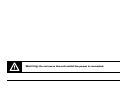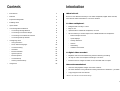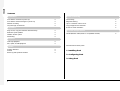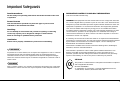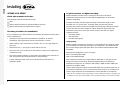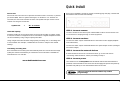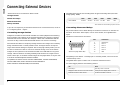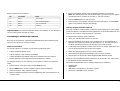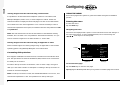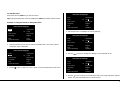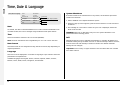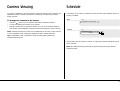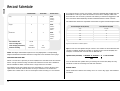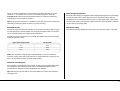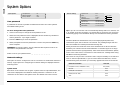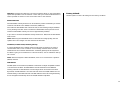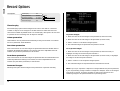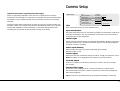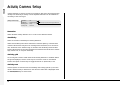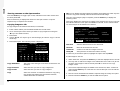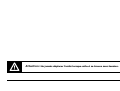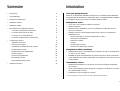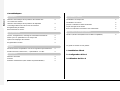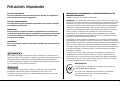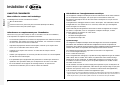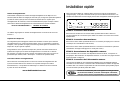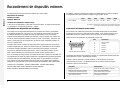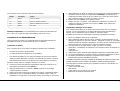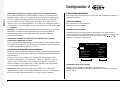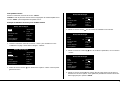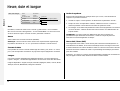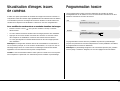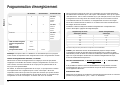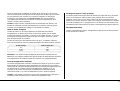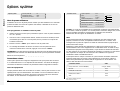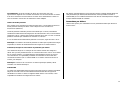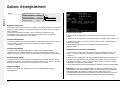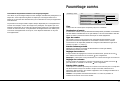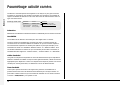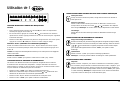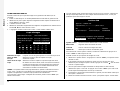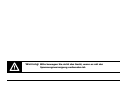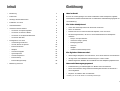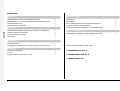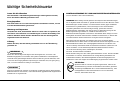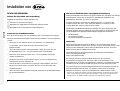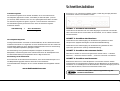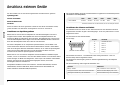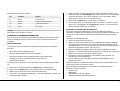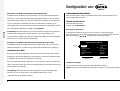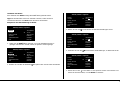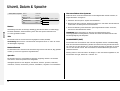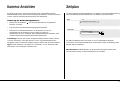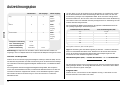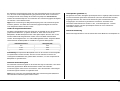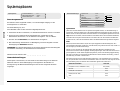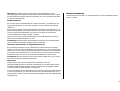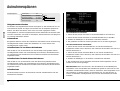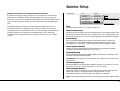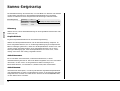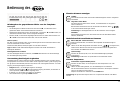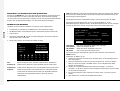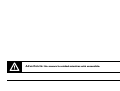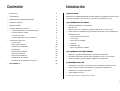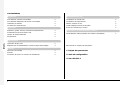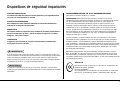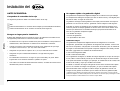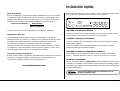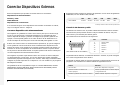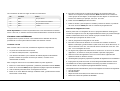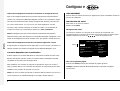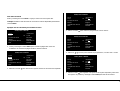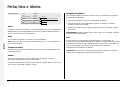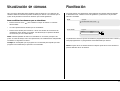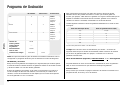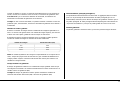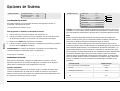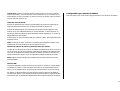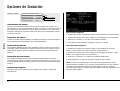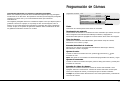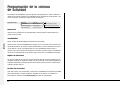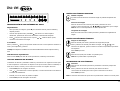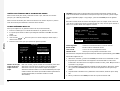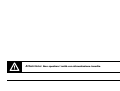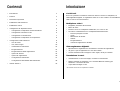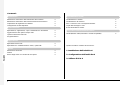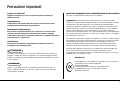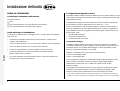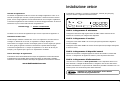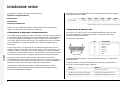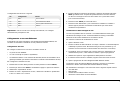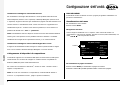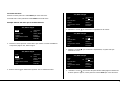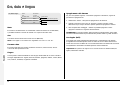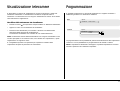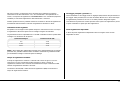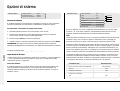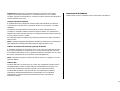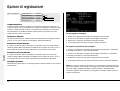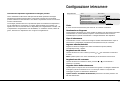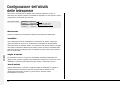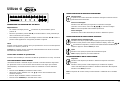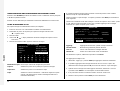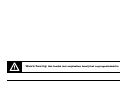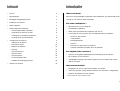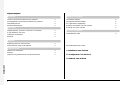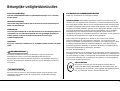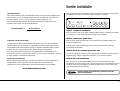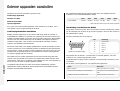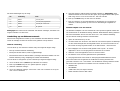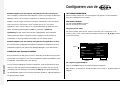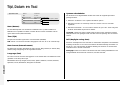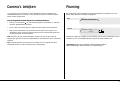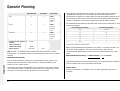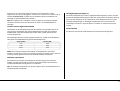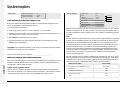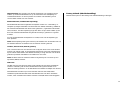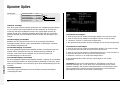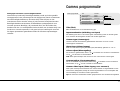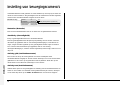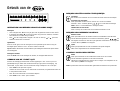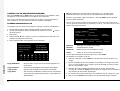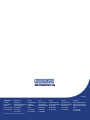Dedicated Micros CRW2200SX Guide d'installation
- Catégorie
- Lecteur CD
- Taper
- Guide d'installation
Ce manuel convient également à
La page est en cours de chargement...
La page est en cours de chargement...
La page est en cours de chargement...
La page est en cours de chargement...
La page est en cours de chargement...
La page est en cours de chargement...
La page est en cours de chargement...
La page est en cours de chargement...
La page est en cours de chargement...
La page est en cours de chargement...
La page est en cours de chargement...
La page est en cours de chargement...
La page est en cours de chargement...
La page est en cours de chargement...
La page est en cours de chargement...
La page est en cours de chargement...
La page est en cours de chargement...
La page est en cours de chargement...
La page est en cours de chargement...
La page est en cours de chargement...
La page est en cours de chargement...
La page est en cours de chargement...

Attention: Ne jamais déplacer l’unité lorsque celle-ci se trouve sous tension.

1
Introduction
Sommaire
• Introduction 1
• Caractéristiques 2
• Précautions importantes 3
• Installation d’Eco4 4
• Installation rapide 5
• Raccordement de dispositifs externes 6
- Connexion de dispositifs de stockage 6
- Connexion d’alarmes et de relais 6
- Connexion à un réseau Ethernet 7
- Connexion de dispositifs de transmission 8
• Configuration d’Eco4 9
- Utilisation des menus 9
- Heure, date et langue 10
- Visualisation d’images issues de caméras 11
- Programmation horaire 11
- Programmation d’enregistrement 12
- Options système 14
- Options d’enregistrement 16
- Paramétrage caméra 17
- Paramétrage activité caméra 18
• Utilisation de l'Eco4 19
L’Eco4 en quelques mots
L’Eco4 est un équipement d’utilisation très facile et d’un excellent rapport qualité/prix.
Il regroupe dans un seul boîtier un multiplexeur vidéo, un enregistreur vidéo numérique,
un enregistreur audio mono-canal et un émetteur vidéo en réseau.
Multiplexeur vidéo
• Conçu avec une orientation dédiée à la sécurité
• Simple d’utilisation
• Fonctionnement semblable à celui d’un multiplexeur traditionnel et non à
celui d’un ordinateur
• Possède toutes les fonctionnalités attendues de la part d’un multiplexeur
Dedicated Micros :
- Moniteur principal et moniteur d’observation (“spot”)
- Affichage en quadravision
- Détection d’activité
- Alarmes
- Programmation horaire
- Vitesses d’enregistrement variables
Enregistreur vidéo numérique
• Possibilité de lecture et d’enregistrement simultanés, sans que l’enregistrement
en cours n’en soit affecté
• Possibilité de durée d’enregistrement sur plus de 31 jours en mode “Time-lapse”*
• Accès instantané aux images enregistrées sur le disque dur, sans devoir recourir
à des cassettes
Transmission réseau
• Possibilité de visualisation en temps réel et de lecture d’images enregistrées
sur le réseau
• Aucun logiciel supplémentaire nécessaire. Le logiciel de visualisation en réseau
pour WindowsTM est fourni.
• Possibilité de copie d’images via le réseau
* Pour le modèle 160 Go fonctionnant avec les paramètres définis par défaut.
FRANÇAIS

Caractéristiques :
Détection automatique de la présence des caméras lors ✔
de la mise sous tension
Détection automatique de la présence de dispositifs ✔
d’archivage externes lors de la mise sous tension
Enregistrement par défaut ✔
Raccordements en boucle ✔
Lecture, enregistrement, archivage et transmission simultanés ✔
Mises à jour en quadravision et en temps réel ✔
Option de masquage des caméras ✔
Programmation horaire ✔
Fonctionnement comparable à celui d’un magnétoscope traditionnel ✔
Modes de lecture “Plein écran”, “Quadravision” et “PIP” ✔
Détection d’activité ✔
Alarmes ✔
Mémoire d’événements (avec fenêtre de prévisualisation) ✔
2
Ce guide est scindé en trois parties :
1. Installation d’Eco4
2. Configuration d’Eco4
3. Utilisation de l'Eco 4
Visualisation en temps réel ✔
Visualisation en lecture ✔
Jusqu’à 5 utilisateurs réseau simultanés ✔
Copie d’images via le réseau ✔
Envoi d’e-mail dès la survenance d’un événement ✔
Yamaha / Plextor CDR (vérifier les modèles compatibles) ✔
FRANÇAIS
Fonctionnement
Lecture
Evénements
Installation Visualisation réseau
Dispositifs de stockage externes

Lire les instructions
Lisez avec attention toutes les instructions de sécurité et d’exploitation
avant de faire fonctionner l’équipement.
Sources d’alimentation
Cet équipement doit être alimenté uniquement avec la tension indiquée
sur l’étiquette du fabricant.
Réparation
Ne pas essayer de réparer soi-même cet équipement car l’ouverture ou
le retrait des capots peut exposer l’utilisateur à des tensions dangereuses
ou à d’autres risques. La maintenance de cet appareil doit être confiée
à un personnel qualifié.
Ventilation
Afin de le protéger contre les surchauffes, s’assurer que l’équipement est
bien ventilé.
Afin d’éviter tout danger d’incendie ou de choc électrique, ne pas exposer cet
appareil à la pluie ou à l’humidité. Le symbole de l’éclair contenu dans un triangle
équilatéral prévient l’utilisateur que des tensions dangereuses sont présentes
à l’intérieur du boîtier et indique que l’amplitude de ces tensions est telle qu’elle
peut constituer un risque de choc électrique.
Cet appareil est un équipement de classe A. Utilisé dans un environnement
domestique, il peut être à l’origine d’interférences radio. Dans ce cas,
l’utilisateur sera tenu de supprimer lesdites interférences lui-même en prenant
les mesures nécessaires.
3
Précautions importantes
REMARQUES CONCERNANT LA REGLEMENTATION FFC ET
INFORMATIONS DOC
(Modèles américains et canadiens uniquement)
ATTENTION : cet équipement a été testé et s’avère conforme aux limites d’un
équipement numérique de classe A, conformément à la partie 15 des règles FFC.
Ces limites sont conçues afin de fournir une protection raisonnable contre les
interférences parasites lorsque l’équipement fonctionne dans un environnement
commercial. Cet équipement génère, utilise et peut rayonner des fréquences
radio. S’il n’est pas installé et utilisé conformément aux instructions contenues
dans ce manuel, ce dispositif peut perturber les communications radio.
L’exploitation de cet équipement dans une zone résidentielle est susceptible
d’entraîner des interférences préjudiciables. Dans ce cas, l’utilisateur sera tenu
de supprimer lesdites interférences à ses frais.
Si nécessaire, il devra consulter le distributeur ou un technicien expérimenté en
radio/télévision pour prendre les mesures correctives qui s’imposent. L’utilisateur
peut consulter le guide de la commission fédérale américaine des communications
(FCC) “Comment identifier et résoudre les problèmes d’interférences radio/TV”.
Ce guide est disponible auprès de l’imprimerie du gouvernement américain sous
le N° 004-000-00345-4 à l’adresse suivante : US Government Printing Office,
Washington, DC20402.
Ce rappel a pour objet d’attirer l’attention de l’installateur de systèmes de
télédistribution sur l’article 820-40 du NEC qui fournit les lignes directrices
concernant la mise à la terre correcte des produits et qui spécifie précisément
que le câble de mise à la terre doit être relié à la ligne de terre de l’immeuble,
le plus près possible du point d’entrée du câble.
Marquage CE
Ce produit porte le symbole CE qui indique sa conformité à la
directive applicable 89/336/CEE.
Une copie de la “Déclaration de conformité” est disponible
chez Dedicated Micros Ltd., 11 Oak Street, Swinton,
Manchester M27 4FL, GB.
ATTENTION
ATTENTION
FRANÇAIS

4
Installation d’
AVANT DE COMMENCER
Bien vérifier le contenu de l’emballage
L’emballage doit contenir les éléments suivants :
❑
Bloc d’alimentation
❑
Cordon secteur avec prise trois plots raccordée (Amérique du Nord)
❑
Cordon secteur sans prise (autres pays)
Sélectionner un emplacement pour l’installation
L’Eco4 est conçu pour être monté en rack ou sur table. Lors de son installation,
il est important de respecter les précautions suivantes :
• Les ouvertures présentes sur le boîtier de l’équipement sont destinées à assurer
sa ventilation. Afin d’éviter tout risque de surchauffe, ces ouvertures ne doivent
en aucun cas être recouvertes ou obstruées.
• Si plusieurs équipements doivent être empilés, s’assurer qu’un espace d’au
moins 1,5 cm reste libre entre chacun d’eux.
• S’assurer qu’un espace d’au moins 3 cm reste libre de chaque côté de
l’équipement.
• Vérifier que l’équipement ne se trouve pas dans une zone où il est susceptible
de subir des chocs mécaniques.
• Il est préférable que l’équipement soit placé dans un endroit peu humide et
quasiment sans poussière. Eviter par conséquent les sous-sols ou les halls.
• En cas d’utilisation d’un support de stockage externe, se reporter aux
instructions du fabricant pour la mise en œuvre du matériel.
Généralités sur l’enregistrement numérique
Un enregistreur multiplex numérique fonctionne exactement de la même manière
qu’un multiplexeur analogique, mis à part que les informations vidéo sont
stockées sur des disques durs et des cartouches numériques et non pas sur des
cassettes vidéo.
L’enregistrement analogique utilise le mode “Time-lapse” afin d’étendre la durée
enregistrable sur une cassette de 2 ou 3 heures (c’est-à-dire qu’il emmagasine
moins d’images à la seconde).
Cette méthode permet également d’accroître la durée enregistrée sur le disque
dur d’Eco4. Cependant, avec un enregistreur multiplex numérique, il existe
d’autres facteurs qui influent sur cette durée :
• La qualité des images
• La vitesse d’enregistrement
• La capacité du disque dur
Qualité d’image
Un enregistreur multiplex numérique stocke les images sous une forme compressée,
permettant ainsi d’améliorer l’efficacité de l’enregistrement. Plus la compression est
importante, plus la taille du fichier est réduite, mais la qualité de l’image est évidemment
moindre. Avec l’Eco4, la compression des images peut varier entre 6 et 45 ko.
Les capacités de stockage sont exprimées en kilooctets et en Gigaoctets :
1 Go = 1024 Megaoctets (Mo)
1 Mo = 1024 kilooctets (ko)
Avec l’enregistrement analogique, la qualité de l’image dépend du type de cassette
vidéo utilisé, VHS ou S-VHS. Avec l’Eco4, la qualité varie selon la taille d’image
sélectionnée. A titre d’exemple, la qualité VHS correspond à un fichier de 14 ko,
le S-VHS à un fichier de 18 ko et pour une qualité supérieure au S-VHS, la taille
du fichier est de 25 ko*.
Le fait d’utiliser une taille de fichier image plus importante a pour conséquence de
remplir le disque dur plus rapidement, étant donné que chaque image occupe plus
d’espace. Pour pouvoir, dans ce cas, conserver la même durée d’enregistrement,
il est nécessaire de réduire la vitesse d’enregistrement (ips).
* Il est à noter que pour tout enregistrement numérique, la qualité d’image peut varier selon les différents
types de scènes. Ainsi, la qualité S-VHS peut correspondre à une fichier de 18 ko pour une scène et à un
fichier de plus de 30 ko pour la même qualité concernant une autre scène avec plus de détails.
FRANÇAIS

5
Installation rapide
Vitesse d’enregistrement
Cette vitesse correspond au nombre d’images enregistrées sur le disque en une
seconde (unité de valeur en images par seconde / ips). Il s’agit d’un paramètre système
qui reste le même, quel que soit le nombre de caméras (de 1 à 4) prévu pour
l’enregistrement. En revanche, le taux de rafraîchissement propre à chaque caméra
varie selon la vitesse d’enregistrement et conformément à la formule suivante :
Taux de rafraîchissement = Nombre de caméras
Vitesse d’enregistrement
Un tableau regroupant les vitesses d’enregistrements communes est fourni en
annexe 1.
Capacité du disque dur
Les magnétoscopes analogiques utilisent des cassettes 3 heures qui autorisent
l’enregistrement d’un nombre limité d’images. Avec un enregistreur numérique
multiplex, cette quantité d’images peut être augmentée grâce à l’utilisation d’un
disque dur de plus grande capacité.
L’augmentation de la capacité du disque dur permet d’accroître aussi bien la
qualité des images que la vitesse d’enregistrement et la durée de ce dernier.
Par exemple, un disque de 40 Go permet d’enregistrer jusqu’à 8 jours avec les
paramètres par défaut (mode “Time-lapse” 24 heures en qualité S-VHS).
Calcul de la durée d’enregistrement
L’Eco4 effectue automatiquement le calcul de la durée d’enregistrement dès
que les données relatives à la vitesse et à la qualité d’image sont saisies.
Alternativement, il est possible de télécharger un utilitaire de calcul interactif
à partir de notre site Internet :
www.dedicatedmicros.com
L’Eco4 peut être installé en 4 étapes. Etant donné qu’il s’agit d’un équipement
“plug and play”, il est prêt à fonctionner dès que le raccordement est terminé : les
caméras sont détectées et leurs images peuvent être enregistrées automatiquement.
ETAPE 1. Connexion des caméras
Raccorder les caméras sur les entrées vidéo repérées VID1 à VID4. Utiliser la
rangée inférieure de connecteurs pour établir une liaison en boucle vers d’autres
équipements.
ETAPE 2. Connexion des moniteurs
Raccorder la sortie vidéo repérée MON A sur le moniteur principal (pour la lecture
numérique et la visualisation multi-écrans).
Raccorder la sortie vidéo repérée MON B sur le moniteur d’observation optionnel
(visualisation d’images analogiques en mode plein écran).
ETAPE 3. Raccordement de dispositifs externes
S’il est nécessaire de connecter des dispositifs externes à l’Eco4, se reporter au
paragraphe “Raccordement de dispositifs externes” se trouvant à la page suivante
avant de passer à l’étape 4.
ETAPE 4. Connexion de l’alimentation secteur
Une fois l’Eco4 installé sur son emplacement définitif et tous les appareils externes
raccordés et mis sous tension, connecter le bloc d’alimentation à l’arrière de l’appareil
et mettre celui-ci en marche. La procédure de mise sous tension peut prendre jusqu’à
une minute avant que l’Eco4 puisse être utilisé.
L’Eco4 est maintenant prêt à enregistrer les images issues
de toutes les caméras, en mode “Time-lapse” 24 heures,
sans qu’aucune autre programmation ne soit nécessaire !
FRANÇAIS
VID 4VID 3VID 2VID 1MON
ALARM/RELAY
B
A
SC SI
NET
POWER
SERIAL 1

6
Raccordement de dispositifs externes
Les dispositifs pouvant être associés à l’Eco4 sont entre autres :
Dispositifs de stockage
Alarmes et relais
Réseaux Ethernet
Modems à transmission téléphonique
Si aucun de ces dispositifs ne doit être connecté à l’Eco4, se reporter directement
au paragraphe “Configuration d’Eco4”, page 9.
Connexion de dispositifs de stockage
Les images sont enregistrées directement sur le disque dur interne, permettant
à l’opérateur d’effectuer une lecture ou une recherche instantanée. La capacité
du disque détermine la quantité d’images enregistrables et, par conséquent,
la durée d’enregistrement possible. Par exemple, un Eco4 équipé d’un disque dur
de 40 Go peut enregistrer pendant 8 jours au mode “Time-lapse” 24 heures. De
même, un Eco4 pourvu d’un disque dur de 160 Go peut enregistrer pendant un
mois à ce même mode.
Le disque dur interne constitue un dispositif de stockage temporaire puisque les
images enregistrées sont, après une certaine période, remplacées par de nouvelles.
Si certaines images nécessitent d’être conservées plus longtemps, il faut avoir
recours à un dispositif de stockage externe. Celui-ci doit être connecté au port
SCSI-2 haute densité avec connecteur 50 broches situé à l’arrière d’Eco4.
Pour un stockage de longue durée, les images doivent être copiées sur des CDR. Les
CD représentent en effet un support idéal pour l’enregistrement de petites quantités
d’images telles que des événements, des clips vidéo ou des incidents. Les images
ainsi copiées sur CD peuvent alors être lues à partir de n’importe quel ordinateur
équipé d’un lecteur de CD et sur lequel le logiciel de visualisation DM a été installé.
Graveurs CD compatibles : Yamaha CRW2200SX, Yamaha CRW3200SX,
Yamaha CRW-F1SX, Plextor Plexwriter PX-W1210TSE et
Plextor Plexwriter PX-W4012TSE (recommandé)
Le tableau ci-dessous présente les durées d’enregistrements sur CD aux vitesses
d’enregistrements types (qualité d’images de type S-VHS, 18 ko) :
Connexion d’alarmes et de relais
Les contacts secs d’alarmes peuvent être raccordés directement sur les entrées
d’alarme se trouvant sur le panneau arrière d’Eco4. Cinq entrées d’alarme sont
disponibles (une pour chaque caméra plus une pour les alarmes générales).
Les broches de raccordement se présentent comme suit :
La polarité des alarmes (normalement ouverte ou normalement fermée) peut être
paramétrée via le menu "Paramétrage caméra".
L’entrée “Alarme générale” permet d’activer ou de désactiver la fonction
“Programmation horaire”. Le déclenchement d’une alarme peut provoquer
l’exécution des actions suivantes :
1PPS 2PPS 3PPS 6PPS 12PPS 25PPS
CD-R 640MB 9h 46m 4h 49m 3h 12m 1h 36m 48m 23m
PIN Connection
9 Alarme globale
10 Alarme 1
11 Alarme 2
12 Alarme 3
13 Alarme 4
14 MASSE
(Vue du côté de la soudure)
Ces durées correspondent à une situation dans laquelle les images
de toutes les caméras sont copiées sur le même CD.
FRANÇAIS
Activation Désactivation
Fermeture du relais 1 Ouverture du relais 1 après 2 secondes
Affichage des images de la caméra Retour aux images affichées
en alarme sur le moniteur principal avant l’alarme après 2 secondes
Enregistrement entrelacé des images Retour à un enregistrement
de la caméra en alarme normal après 2 secondes

7
FRANÇAIS
Les connexions des contacts de relais sont les suivantes :
Remarque importante : les caractéristiques des contacts de relais étant de
24 V / 500 mA, ne pas raccorder l’alimentation secteur sur ceux-ci.
Connexion à un réseau Ethernet
L’Eco4 peut être connecté à un réseau Ethernet 10-baseT standard afin de
permettre une prise de contrôle totale de celui-ci à distance.
Connexion au réseau
Pour connecter l’Eco4 à un réseau, les éléments suivants sont nécessaires :
• Un point de connexion 10-baseT libre
• Un câble réseau RJ-45 (catégorie 5 ou équivalent)
• Une adresse IP statique et une valeur de masque de sous-réseau (certains
réseaux peuvent également nécessiter une passerelle par défaut. Consulter
l’administrateur de réseau pour obtenir plus d’informations à ce propos).
Procéder comme suit pour configurer l’Eco4 sur un réseau :
1. Accéder au menu principal de programmation d’Eco4 (en pressant et en
maintenant enfoncée la touche “menu”).
2. Appuyer plusieurs fois sur la touche “menu” jusqu’à ce que la page
“Options système” s’affiche.
3. Utiliser les touches curseurs pour sélectionner l’option “Paramètres réseau”.
4. Entrer dans le menu “Paramètres réseau” en mettant l’option “Edit” en
surbrillance et en appuyant sur la touche curseur vers le haut ou vers le bas.
Broche Connexion Action
1-2 Relais 1 Fermé sur alarme
3-4 Relais 2 Fermé sur détection d’activité
5-6 Relais 3 Fermé sur défaillance de la caméra
7-8 Relais 4 Non défini
5. Saisir l’adresse IP, la valeur du masque de sous-réseau et la valeur de passerelle
par défaut dans les champs correspondants. Remarque : les adresses sont
constituées de quatre groupes de trois chiffres. S’il n’existe que deux chiffres
dans l’adresse, ajouter un 0 avant le nombre concerné.
6. Presser la touche “menu” pour quitter le menu.
7. Presser la touche “Caméra 1” pour valider les modifications et relancer le
système ou appuyer à nouveau sur la touche “menu” pour quitter sans
modifier les paramètres.
Visualisation d’images sur le réseau
Pour visualiser des images sur le réseau, l’Eco4 peut utiliser soit un navigateur
Internet, soit un logiciel prévu à cet effet. Ledit logiciel peut être téléchargé
d’Eco4 vers un ordinateur local en utilisant la connexion réseau.
Procéder comme suit pour télécharger le logiciel de visualisation en réseau :
1. Lancer le navigateur Internet sur l’ordinateur.
2. Saisir l’adresse IP d’Eco4 dans le champ “Adresse” d’Internet Explorer ou de
Netscape et appuyer sur la touche “Entrée”. Supprimer tous les “0” précédant
d’autres chiffres. Par exemple, l’adresse IP “123.123.123.001” d’Eco4 doit être
saisie sous la forme “123.123.123.1” dans le navigateur Internet.
3. Une page Web est chargée d’Eco4. Cliquer sur l’icone “PC Viewer
Application” (visualisation sur ordinateur). Un message invite à sauvegarder ou
à exécuter
le programme.
4. Sélectionner l’option “Exécuter cette application depuis son emplacement actuel”.
5. Le logiciel se télécharge et s’installe. Suivre les messages apparaissant à l’écran.
6. Le chemin permettant de retrouver le programme est le suivant :
Démarrer>Programmes>DM Network Viewer.
Les détails fonctionnels concernant le logiciel de visualisation en réseau se trouvent dans
le guide d’utilisation inclus à l’intérieur du répertoire “Network Viewing Software”.
La configuration minimale requise pour l’ordinateur servant à la visualisation en
réseau est la suivante :
• Unité centrale 500 MHz
• RAM 64 Mo
• Carte vidéo 4 Mo (16 millions de couleurs)
• Résolution minimale d’écran 800 x 600

8
FRANÇAIS
Visualisation d’images en réseau au moyen d’un navigateur Internet
Il est possible d’utiliser Microsoft Internet Explorer (versions 5.x et supérieures) ou
Netscape navigator (versions 4.7x et supérieures) pour visualiser les images à partir
d’un Eco4. Suivre les instructions données ci-dessus pour afficher la page Web
d’Eco4 et cliquer sur l’icône “Web Viewer” (visualisation sur le Web) au lieu de
cliquer sur l’icone “PC Viewer Application”. A ce stade, il est nécessaire de saisir un
nom d’utilisateur et un mot de passe. Ceux-ci sont respectivement par défaut “user”
et “password”.
Remarque : le navigateur Web ne possède pas toutes les fonctions du logiciel de
visualisation en réseau. Il s’avère cependant utile s’il n’est pas possible de
télécharger le logiciel ou si les images doivent être visualisées à distance,
notamment via le Web.
Visualisation d’images en réseau lors de l’utilisation d’un système
d’exploitation Apple Mac ou Linux
Avec le programme Netscape Navigator 4.7x, il n’existe qu’une possibilité limitée
de visualisation d’images lors de l’utilisation d’un équipement fonctionnant sous
un système d’exploitation Apple Mac ou Linux.
Connexion de dispositifs de transmission
L’Eco4 peut utiliser une connexion via le protocole PPP à partir de son port série RS-232.
Ce port permet la connexion d’un modem externe compatible US Robotics (56ko) sur le
port série d’Eco4.
Procéder comme suit pour établir une connexion par l’intermédiaire d’une
transmission téléphonique : sous Windows
®
: cliquer sur “Démarrer” puis sur
“Aide” et saisir “Transmission” dans la fenêtre de recherche. La procédure à
suivre pour établir une connexion avec un autre ordinateur par l’intermédiaire
d’une transmission téléphonique s’affiche alors.
Remarque : lorsqu’une connexion par l’intermédiaire d’une transmission
téléphonique est utilisée, l’adresse PPP par défaut est 172.17.2.2. Cette adresse
figure dans l’option “Paramètres réseau” de la page “Options système”.
Configuration d’
UTILISATION DES MENUS
L’Eco4 dispose d’une arborescence de menus qui aide l’utilisateur à installer et à
paramétrer l’appareil.
Accès aux menus
Pour entrer dans le menu Utilisateur :
Appuyer sur la touche menu.
Navigation dans les menus
L’affichage des menus se décompose en deux parties : des options dans la
colonne de gauche et des paramètres dans la colonne de droite. Le curseur (texte
en surbrillance) peut être déplacé à l’aide des touches curseur et
situées en face avant de l’équipement.
Visualisation de la page suivante
Presser la touche “menu” pour accéder à la page suivante.
Conseil : appuyer sur la touche
oupermet de reculer ou d’avancer d’une page
dans les menus.
Heure, date et langue
Date 31/04/2002
Heure W 12:00
Format de date Jour, Mois
Langue Français
Heure été/hiver Auto
Arrêt système Désactivé
Date
Curseur
Options Paramètres

9
FRANÇAIS
Pour quitter le menu
Presser et maintenir enfoncée la touche “menu”.
Conseil : le fait de parcourir tous les menus en appuyant de manière répétée sur la
touche “menu” permet également de quitter ceux-ci.
Exemple d’utilisation du menu pour modifier l’heure
Heure, date et langue
Date 30/10/2000
Heure W 12:00
Format de date Jour, Mois
Langue Français
Heure été/hiver Auto
Arrêt système Désactivé
Heure, date et langue
Date 30/10/2000
Time W 12:00
Format de date Jour, Mois
Langue Français
Heure été/hiver Auto
Arrêt système Désactivé
Date
Heure
1. Presser et maintenir enfoncée la touche “menu” pour accéder au menu
installateur. La page “Heure date et langue” s’affiche.
2. Utiliser la touche curseur pour sélectionner l’option “Heure” dans la partie
gauche du menu.
3. Utiliser la touche curseur afin de mettre en surbrillance les minutes.
4. Utiliser les touches curseurs afin de modifier le paramètre, en l’occurrence
“12:30”.
5. Utiliser la touche curseur pour revenir dans la partie gauche de la page et
sélectionner une autre option. Il est également possible de maintenir la touche
Menu appuyée pour quitter le menu.
Heure, Date & Langue
Date 31/04/2002
Heure W 12:00
Format de date Jour, Mois
Langue Français
Heure été/hiver Auto
Arrêt système Désactivé
00
Heure, Date & Langue
Date 31/04/2002
Heure W 12:00
Format de date Jour, Mois
Langue Français
Heure été/hiver Auto
Arrêt système Désactivé
30
Heure, Date & Langue
Date 31/04/2002
Heure W 12:00
Format de date Jour, Mois
Langue Français
Heure été/hiver Auto
Arrêt système Désactivé
30

10
FRANÇAIS
Date
Par défaut, la date est entrée sous le format “JJ:MM:AAAA” sur les modèles
PAL et sous le format “MM:JJ:AAAA” sur les modèles NTSC. Le choix du format
se fait à l’aide de l’option “Format de date” présentée ci-dessous.
Heure
Saisir la date sous le format 24 heures (HH:MM).
Remarque : l’heure d’été et l’heure d’hiver sont respectivement signalées par
la présence des lettres “E” ou “H” qui viennent s’afficher à côté de l’heure.
Format de date
Il est possible de choisir le format d’affichage de la date (“Jour, Mois” ou “Mois,
Jour”) afin de répondre aux besoins du pays dans lequel l’équipement est utilisé.
Langue
Les menus peuvent apparaître dans différentes langues. Lors de la sélection de
l’option “Langue”, ces dernières apparaissent sous la forme d’une liste déroulante.
Langues disponibles : Anglais, Français, Allemand, Espagnol, Italien, Chinois, Russe,
Tchèque, Polonais, Néerlandais, Hongrois et Suédois.
Heure, date et langue
Heure, date & langue Date 01/05/2002
Heure S 12:00
Format de date Jour, Mois Mois, Jour
Langue Français English, Deutsch, Español, Italiano
Arrêt système Invalide Valide
Heure été/hiver Auto Manuel
Arrêt du système
Si l’Eco4 doit être arrêté pour quelque raison que ce soit, il est nécessaire de
respecter la procédure suivante :
1. Accéder à l’option “Arrêt système” et sélectionner le paramètre “Activé”.
2. Lorsque le menu correspondant s’affiche, maintenir la touche “Caméra 1”
enfoncée pendant 5 secondes afin de mettre le système à l’arrêt.
3. Le message “Il est désormais possible de mettre votre équipement hors tension
en toute sécurité” s’affiche. Mettre l’Eco4 hors tension en le débranchant de
la prise murale.
ATTENTION : si la prise murale est débranchée alors que le système n’a
préalablement pas été arrêté correctement, il existe un risque de perte des
données ou d’endommagement du disque.
Heure été / hiver (DST)
Le changement heure d’été / heure d’hiver peut intervenir automatiquement ou
manuellement. Par défaut, la fonction automatique avance l’horloge d’une heure
le dernier dimanche de mars à 01H00 du matin et la recule d’une heure le dernier
dimanche d’octobre à 02H00 du matin. Le paramétrage automatique par défaut
peut être modifié.
Important : si le pays ou la région dans lequel/laquelle l'équipement est installé ne
fait pas appel à l'heure d'été, sélectionner alors le mode manuel.

11
FRANÇAIS
Il existe une option permettant de visualiser les images de toutes les caméras ou
uniquement celles des caméras ayant préalablement été sélectionnées. Par défaut,
la consultation porte sur les images de toutes les caméras. Le fait de retirer des
caméras de la séquence de visualisation n’affecte en rien leur enregistrement.
Pour modifier les caméras dont on souhaite visualiser les images
• Presser la touche curseur ‘ ’ pour pouvoir modifier le champ “Caméras
sélectionnées”.
• Un menu affiche toutes les caméras dont les images peuvent être visualisées.
• Appuyer sur la touche caméra concernée afin d’inclure ou d’exclure celle-ci
de la séquence de visualisation. L’état de cette caméra est alors affiché.
Un carré grisé signale les caméras sélectionnées et dont les images peuvent
être visualisées.
Remarque : les images des caméras exclues de la visualisation ne s’affichent ni
sur le moniteur principal, ni sur le moniteur d’observation, et ce que l’on soit en
affichage temps réel ou en mode lecture. Les affichages multi-écrans laissent
apparaître une zone blanche dans la partie correspondante.
Conseil : il est recommandé d’associer cette option à la saisie d’un mot de passe
afin d’empêcher le personnel non autorisé de pouvoir modifier ce paramétrage.
Visualisation d’images issues
de caméras
Programmation horaire
Une programmation horaire peut être utilisée afin de modifier la vitesse
d’enregistrement et de valider ou non le fonctionnement des alarmes et de la
détection d’activité en fonction de l’heure.
La programmation horaire donne la possibilité de passer aux paramétrages
propres aux périodes de nuit automatiquement à l’heure prédéfinie. Par défaut,
la programmation horaire est désactivée.
Remarque : le paramétrage assigné à la fin de semaine prend le pas, pendant
toute la plage "weekend" désignée, sur tous les réglages nocturnes définis.
Nuit Invalide
Activé entre 18:00 et 09:00
Weekend Désactivé
Activé entre Vendrendi 18:00
Lundi 09:00

12
FRANÇAIS
Programmation d’enregistrement
IPS standard IPS événement Evénements actifs
Jour 3 3 Les deux
Alarmes
Activité
Aucun
Nuit 3 3 Les deux
Alarmes
Activité
Aucun
Weekend 3 3 Les deux
Alarmes
Activité
Aucun
Taille de fichier enregistré 18 ko
Durée d’enregistrement --:--
max.
Capacité totale 141Go
stockage vidéo
Enregistrement initial 01/10/2001 12.00
Remarque : les options “Nuit” et “Weekend” ne sont affichées que si une program-
mation horaire correspondante a été configurée dans le menu “Programmation horaire”.
Vitesse d’enregistrement standard / en alarme
Sélectionner la vitesse d’enregistrement en images par seconde (ips) devant
s’appliquer à l’ensemble des caméras. Lorsque l’enregistrement concerne une
seule caméra, la vitesse maximale est de 25 ips pour les systèmes PAL et de
30 ips pour les systèmes NTSC.
Par défaut, la vitesse d’enregistrement est de 3 ips, ce qui équivaut à la vitesse
d’enregistrement d’un magnétoscope en mode “Time-lapse” 48 heures.
Cependant, étant donné que l’Eco4 ne peut être raccordé qu’à quatre caméras
maximum, le taux de rafraîchissement est plus élevé qu’avec un magnétoscope
enregistrant au mode “Time-lapse” 24 heures avec 9 ou 14 caméras.
Magnétoscope en mode Vitesse d’enregistrement
“Time-lapse” (heures) d’Eco4 (ips)
3 (2) 25 (30)
12 12
24 6
48 3
72 2
168 1
L’Eco4 peut être configuré de sorte qu’il n’enregistre que les images associées à
des événements. Paramétrer pour cela l’option “IPS standard” sur 0 ips et l’option
“IPS événement” avec la valeur souhaitée (3 ips, par exemple). Dans ce cas, l’Eco4
n’enregistre aucune image issue des caméras tant qu’aucune activité ou alarme
n’est détectée. Dans le cas contraire, un enregistrement est lancé. Les images
issues de la caméra associée à l’alarme ou à l’activité sont alors entrelacées avec
les images des autres caméras.
Le tableau ci-dessous indique les vitesses d’enregistrement correspondant aux
modes “Time-lapse” typiques des magnétoscopes :
Les valeurs indiquées entre parenthèses correspondent aux modèles NTSC.
Taux de rafraîchissement = Nombre de caméras = 4 = 0.67 secondes
IPS 3
Il est possible de réduire le taux de rafraîchissement en augmentant la vitesse
d’enregistrement (ips). Le seul inconvénient est que la durée d’enregistrement
en est également diminuée.
Evénements actifs
Déterminer si les alarmes et la détection d’activité doivent être actives ou inactives
pendant les programmations “Jour”, “Nuit” et “Weekend”.
Conseil : pour déterminer le taux de rafraîchissement propre à chaque caméra
(c’est-à-dire le nombre de secondes avant que les images d’une caméra ne soient
réactualisées), il suffit de diviser le nombre de caméras par la vitesse d’enregistrement
(ips). Si on a par exemple 4 caméras avec une vitesse d’enregistrement de 3 ips,
le taux de rafraîchissement équivaut à :
(secondes)

13
FRANÇAIS
Lorsqu’un événement est détecté, les images de la caméra qui y est associée
sont automatiquement entrelacées avec les images des caméras non concernées
par cet événement. Par exemple, si la caméra 1 enregistre un événement,
la séquence d’enregistrement sera 121314121314 alors que la séquence
d’enregistrement standard est 12341234. La vitesse d’enregistrement de la
caméra 1 est donc plus importante.
Conseil : lorsque l’option d’entrelacement des événements est utilisée, il est
possible de maintenir la vitesse d’enregistrement constante, mais cela accroît
la vitesse de l’enregistrement d’alarme ou de détection d’activité.
Taille du fichier enregistré
La taille du fichier ou de l’image détermine la qualité des informations
enregistrées sur le disque. Plus la taille du fichier est grande, plus la qualité
d’image est meilleure. Cependant, le disque dur se remplit plus vite, ce qui fait
que la durée d’enregistrement diminue et que les images “anciennes” seront
plus vite écrasées par de nouvelles.
La taille du fichier peut être spécifiée entre 6 et 45 ko. Le tableau ci-dessous
donne les équivalences entre les qualités d’images et les tailles de fichier usuelles :
Qualité d’image Taille du fichier (ko)
VHS 14ko
S-VHS 18ko
S-VHS+ 25ko
Remarque : une qualité d’image similaire est obtenue dans la plupart des cas.
Néanmoins, les images constituées d’un grand nombre de détails peuvent nécessiter
une augmentation de la taille du fichier afin d’obtenir une qualité équivalente.
Durée d’enregistrement maximale
La durée d’enregistrement maximale correspond à la durée en jours et en heures
après laquelle les premières images enregistrées sont écrasées par de nouvelles.
Cette durée est calculée automatiquement lorsque la vitesse d’enregistrement (ips)
est sélectionnée et modifiée (vitesse d’enregistrement standard ou en cas
d’alarme). Il est à noter que la durée d’enregistrement maximale inclut les
informations audio, si ce choix est validé dans le menu “Options système”.
Conseil : il est possible d’augmenter cette durée d’enregistrement maximale en
réduisant la taille de fichier (ko) ou la vitesse d’enregistrement (ips).
Stockage principal (% vidéo protégée)
La capacité totale de stockage vidéo est affichée (en Gigaoctets (Go)), de même
que le pourcentage de vidéo stockée qui est protégée (aucune ré-écriture
possible). Il est à noter que les calculs relatifs à la durée d'enregistrement sont
établis sur le principe qu'aucune vidéo n'est protégée. Avant de pouvoir réutiliser
une vidéo protégée pour un enregistrement, la protection de cette dernière doit
préalablement être supprimée via les options d'enregistrement ('Record Options').
Enregistrement initial
L’option “Enregistrement initial” fait apparaître la date et l’heure de la première
image stockée sur le disque.

14
FRANÇAIS
Options système
Mot de passe utilisateur
L’utilisation d’un mot de passe permet d’éviter que des utilisateurs non autorisés
puissent accéder aux menus du système. Par défaut, l’utilisation d’un mot de
passe est désactivée (off).
Pour programmer ou modifier le mot de passe
1. Utiliser les touches curseur pour paramétrer l’option “Mot de passe utilisateur”
sur “On” (activé).
2. Une fois le menu correspondant affiché, utiliser les touches caméra (touches
numérotées) pour saisir un mot de passe (celui-ci pouvant se composer de
8 chiffres maximum).
3. Presser la touche “menu” pour valider le mot de passe saisi.
4. Un message demandant de saisir à nouveau le mot de passe afin de le
confirmer s’affiche alors. Cela fait, appuyer sur la touche “menu”.
ATTENTION : pour des raisons de sécurité, la perte des mots de passe implique que
l’équipement soit retourné chez Dedicated Micros afin qu’il soit procédé à une RAZ.
Noter les mots de passe ici __ __ __ __ __ __ __ __
Paramètres réseau
Cette option permet de configurer l’équipement afin qu’il puisse être connecté
à un réseau Ethernet ou à un dispositif de transmission. Une boîte de dialogue
contenant les éléments ci-dessous et permettant ladite configuration s’affiche :
Nom de l’équipement
Lorsque plusieurs Eco4 sont raccordés sur le réseau, chacun peut recevoir un nom
spécifique afin que son identification soit facilitée. Ces noms s’affichent dans le
logiciel de visualisation en réseau. Ils peuvent comporter jusqu’à 30 caractères.
Par défaut, le nom attribué à cet équipement est “Eco4”.
Conseil : s’il n’est pas souhaitable que l’équipement s’identifie automatiquement
sur le réseau, utiliser le symbole “#” comme premier caractère. Malgré cela, il sera
toujours possible d’accéder à l’équipement en saisissant son adresse IP
directement dans le logiciel de visualisation en réseau.
UMT
L'UMT (Unité Maximale de Transmission) correspond à la taille maximum des
paquets, mesurée en octets, susceptibles d'être transmis sur un réseau. Tout
message dont le poids est supérieur à l'UMT est d'abord divisé en paquets plus
petits avant d'être envoyé.
Idéalement, l'UMT devrait être équivalente à l'UMT la plus petite de tous les
réseauxexistants entre votre équipement et le destinataire final. Si l'UMT est trop
importante,les paquets seront fragmentés, ce qui ralentit les vitesses de transfert
et, dans certains cas, provoque l'affichage du message 'Connection to Unit Timed
Out' (expiration du temps de connexion) lors de l'utilisation du logiciel de
visualisation réseau de Dedicated Micros.
L'UMT peut varier à chaque connexion et il peut s'avérer nécessaire d'effectuer
quelques essais avant de trouver l'UMT optimale. En cas de doute, utiliser la
valeur UMT paramétrée par défaut (576) et augmenter en cas de besoin. Les
valeurs UMT standard sont les suivantes :
Options système
Mot de passe Util HS
Paramètres réseau Editer
Paramètres par défaut RAZ
Connexion réseau UMT
PPP (modems RTC, routeurs RNIS/RTC) 576 (par défault)
Ethernet 1500
PPPoE (PPP sur Ethernet) 1458
PPPoA (PPP sur MTA*) 1458
VPN 1350
Paramètres réseau
Options système Eco4
Réseau Enabled
Adresse IP 000.000.000.000
Masque de sous-réseau 255.255.000.000
Passerelle par défaut 000.000.000.000
1 – 100%
Limite bande passante 100%
Désactivé
Adresse PPP 172.017.002.002
576 -1500
MTU 576
MTA = Mode de Transfert Asynchrone
VPN = Réseau Privé Virtuel

15
FRANÇAIS
Avertissement : le fait de modifier la valeur de l'UMT peut avoir des
répercussions négatives sur la vitesse de transfert et le fonctionnement du réseau.
Il est donc fortement recommandé de consulter votre administrateur réseau ou
votre fournisseur d'accès afin de déterminer l'UMT adaptée.
Limite de bande passante
Afin d’éviter toute surcharge des réseaux plutôt lents, il est possible de limiter la
bande passante utilisée par l’Eco4. Celui-ci dispose d’une connexion 10
Mo/seconde (10base-T).
La bande passante maximale pouvant être utilisée par un Eco4 (5 utilisateurs
visualisant simultanément des images) est de 6 Mo/seconde. Ainsi, toute limitation
supérieure à 60 % n’affecte pas la bande passante dont celui-ci se sert. La bande
passante maximale par utilisateur est d’environ 2,5 Mo/sec.
Si l’on souhaite limiter ladite bande passante à 1 Mo/sec, régler la limite à 10 %.
Remarque : la limitation de la bande passante ne réduit pas la qualité des images.
Cependant, la vitesse de rafraîchissement des images sur le réseau diminue.
Adresse IP, masque de sous-réseau et passerelle par défaut
Une adresse IP unique et un masque de sous-réseau doivent être assignés à
l’Eco4 afin qu’il soit possible d’entrer en communication avec celui-ci via le réseau.
Sur un réseau existant, c’est généralement l’administrateur réseau qui fournit
ces informations. Une passerelle par défaut est nécessaire si l’Eco4 doit être
commandé à distance (sur un réseau WAN ou un réseau autocommuté via un
routeur, par exemple).
Remarque : même s’il est connecté à un réseau dynamique (DHCP), l’Eco4
nécessite une adresse IP statique.
Adresse PPP
On utilise une adresse PPP (protocole point par point) lorsqu’un modem compatible
Hayes est raccordé à l’Eco4. Cette adresse doit être entrée dans le logiciel de
visualisation en réseau ou dans le navigateur Web. Dans le cas contraire, il sera
impossible de visualiser les images d’Eco4 en réseau.
Par défaut, l’adresse PPP est 172.017.002.002 lorsque l’adresse TCP/IP utilisée est
celle paramétrée par défaut (000.000.000.000). Il est impossible d’accéder à
l’adresse PPP pour la modifier directement mais elle est automatiquement changée
lorsque l’adresse TCP/IP est modifiée.
Paramètres par défaut
Utiliser cette option pour réinitialiser tous les paramètres définis par défaut en
sortie d’usine.

16
FRANÇAIS
Expiration temporisée
Cette option permet de conserver les images sur le disque pendant un nombre de
jours et d'heures déterminé. Les images stockées sur le disque depuis un laps de
temps supérieur
ne sont plus accessibles. Par défaut, aucune expiration temporisée n'est
paramétrée. Cette option peut être utilisée afin d'empêcher que l'appareil
n'enregistre au-delà de 30 jours par exemple.
Protection des alarmes
Les alarmes globales peuvent être protégées automatiquement au fur et à mesure
de leur réception. Si aucune alarme ne doit être protégée, sélectionner
"Désactivé" (Disabled).
Protection pré-alarme
Il s'agit de la durée pendant laquelle les images sont protégées avant le
déclenchement de l'alarme globale. Ce paramètre est réglé par défaut sur 15
minutes. Sa valeur peut être comprise entre 00 (aucune protection) et 60 minutes.
Protection post-alarme
Il s'agit de la durée pendant laquelle les images sont protégées lorsque l'alarme
globale est terminée. Ce paramètre est réglé par défaut sur 15 minutes. Sa valeur
peut être comprise entre 00 (aucune protection) et 60 minutes.
Images protégées
Grâce à cette option, les images peuvent être protégées ou déprotégées
manuellement.
Protection des images :
1. Saisir l'heure correspondant à la première image à protéger (dans la zone
"From").
2. Saisir l'heure correspondant à la dernière image à protéger (dans la zone "To").
3. Sélectionner l'option 'Confirm' (confirmer) dans le menu "Protect images"
(protection images).
4. Les images sélectionnées sont protégées et placées dans la liste
correspondante.
Suppression de la protection des images :
1. Saisir l'heure correspondant à la première image à déprotéger (dans la zone
"From") ou mettre une image de la liste en surbrillance et presser le bouton
"Camera 1".
2. Saisir l'heure correspondant à la dernière image à déprotéger (dans la zone "To")
ou mettre une image de la liste en surbrillance et presser le bouton "Camera 2".
3. Sélectionner l'option 'Confirm' (confirmer) dans le menu "Unprotect images"
(suppression de la protection des images).
4. Les images sélectionnées sont déprotégées et retirées de la liste correspondante.
Remarque : si vous tentez de déprotéger une séquence d'images avant que
celles-ci aient toutes été protégées, dans le cas de la protection d'une grande
quantité d'images par exemple, certaines peuvent rester dans la liste
correspondante. Il peut alors être nécessaire d'attendre quelques minutes que
l'ensemble des images restantes soient protégées avant de les déprotéger.
Options d'enregistrement
Options Expiration temporisée Editer
Protection des alarmes Désactivée Global
Protection pré-alarme 15 minutes 00 minutes - 60 minutes
Protection post-alarme 15 minutes 00 minutes - 60 minutes
Images protégées Editer

17
FRANÇAIS
Informations importantes relatives aux images protégées.
Une valeur en pourcentage indique le taux d'images actuellement protégées sur le
disque dur. Il est important de garder à l'esprit que ces images restent sur le
disque et ne peuvent être écrasées tant que ces dernières ne sont pas supprimées
manuellement.
La protection des images réduit l'espace disque disponible pour l'enregistrement
normal. Par exemple, si 50% des images sont protégées, cela signifie que vous
disposez uniquement de la moitié de l'espace disque total pour l'enregistrement
normal. En d'autres termes, si les paramètres d'enregistrement sont définis pour
une durée d'enregistrement de 30 jours, vous disposez réellement de 15 jours
d'enregistrement.
Paramétrage caméra
Paramétrage caméra Titre CAMÉRA 1
Terminaison d’entrée Détection automatique Activée, Désactivée
Type caméra Détection automatique Activée, Désactivée
Entrée d’alarme/polarité Normalement ouvert Normalement fermé, Off
Réglage des couleurs
Réglage du contraste
Entrée vidéo caméra Connecté Déconnectée
Titre
Chaque titre de caméra peut comporter jusqu’à 12 caractères.
Terminaison d’entrée
La terminaison d’entrée n’est pas détectée automatiquement par défaut, la terminaison
doit être définie manuellement sur On (par défaut) ou sur Off. La terminaison doit être
définie sur Off si la caméra est mise en boucle par un autre équipement.
Type de caméra
Les caméras couleur et monochrome sont automatiquement détectées, ce qui
permet de raccorder des dispositifs de commutation caméra couleur / caméra
monochrome. Il est cependant possible de configurer manuellement le type de la
caméra (“Couleur” ou “Mono”).
Entrée d’alarme/polarité
Sélectionne si l'alarme connectée est Normalement ouverte (par défaut),
Normalement fermée ou à l'arrêt.
Réglage des couleurs
Lorsque la barre de réglage des couleurs est sélectionnée, presser la touche
pour réduire la chrominance ou la touche pour l’augmenter.
Remarque : cette option n’est pas affichée si la caméra est de type monochrome.
Réglage du contraste
Lorsque la barre de réglage du contraste est sélectionnée, presser la touche
pour diminuer le contraste ou la touche pour l’augmenter.
Entrée vidéo caméra
Cette option ne s’affiche que lorsqu’une caméra ne fonctionne plus ou lorsqu’elle
est déconnectée. Lorsqu’une caméra n’est plus raccordée, sélectionner le
paramètre “Déconnectée” afin d’éviter l’apparition d’un message de défaut et le
déclenchement d’une alarme.
Conseil : il est possible d’accéder directement à ce menu en pressant et
maintenant enfoncée une touche caméra.

18
FRANÇAIS
Paramétrage activité caméra
La détection d’activité permet d’enregistrer sur le disque un plus grand nombre
d’images en provenance des caméras concernées par l’activité. Il est possible de
régler la sensibilité de détection et de créer des zones de déclenchement selon le
type d’environnement.
Détection
Déterminer si la détection d’activité est activée ou désactivée pour la caméra concernée.
Sensibilité
La sensibilité de la détection d’activité peut être réglée selon 5 niveaux.
Choisir le niveau de sensibilité qui correspond le mieux à l’environnement de
la caméra. Pour les caméras installées en extérieur et qui sont souvent sujettes à
des mouvements importants en arrière-plan (arbres ou pluie par exemple), il est
nécessaire de choisir une sensibilité “Extérieur haute” ou “Extérieur faible”. Pour
les caméras installées en intérieur et qui ne subissent pas de telles contraintes, la
sensibilité doit être réglée sur “Intérieur haute”, “Intérieur faible” ou “Très faible”.
Grille d’activité
Une grille 8 x 16 permet de spécifier les zones de déclenchement pour lesquelles la
détection d’activité est validée. Lorsqu’une telle grille est affichée, utiliser les touches
appropriées pour déplacer le curseur sur l’emplacement requis et presser une touche
caméra pour activer (point blanc) ou désactiver la zone de déclenchement.
Test d’activité
Cette option permet de tester et de régler avec précision la sensibilité et le
positionnement des zones de déclenchement définies pour chaque caméra. Un
point blanc s’affiche dès lors qu’une activité est détectée via une caméra. Presser
la touche “mode/menu” pour quitter le test
Paramétrage activité caméra Détection Activée Désactivée
Sensibilité Extérieur haute Extérieur faible, Très faible,
Grille d’activité Paramétrage
Test d’activité Test de passage
Intérieur haute, Intérieur faible

19
FRANÇAIS
Utilisation de l'
LECTURE D’IMAGES A PARTIR DU DISQUE DUR
Lecture
• Pour la lecture d’images, appuyer sur la touche
pour revenir à l’emplacement
souhaité puis appuyer sur la touche
.
• En cours de lecture, appuyer sur la touche
ou
pour effectuer une recherche
rapide avant ou arrière. Appuyer plusieurs fois sur une de ces touches pour augmenter
la vitesse de recherche.
• Presser la touche
II
pour effectuer une pause sur l’image courante. Une fois en pause,
appuyer sur la touche
ou
pour avancer ou reculer image par image.
Fonction “Goto” (atteindre un événement spécifique)
Presser et maintenir enfoncée la touche “Goto”
pour effectuer une lecture à partir
d’une heure ou d’une date spécifique. Entrer l’heure et la date requises et appuyer sur la
touche
.
Conseil : les images sont automatiquement remises à jour en arrière-plan lors du réglage de
l’heure et de la date.
Sortie du mode lecture
Presser la touche “mode” pour quitter le mode lecture. La LED “play” s’éteint.
UTILISATION DE LA MEMOIRE D’EVENEMENTS
Les alarmes et la détection d’activité sont repérées et enregistrées dans la mémoire
d’événements afin de faciliter leur récupération. A chaque événement est associé un
attribut (alarme ou activité), un titre de caméra, une heure et une date. Procéder comme
suit pour visualiser un événement à partir de la mémoire :
• Presser la touche “event” pour afficher la mémoire d’événements.
• Sélectionner l’événement requis en utilisant les touches et L’événement ainsi
sélectionné est affiché dans une fenêtre de prévisualisation.
• Presser la touche
pour visualiser cet événement en mode plein écran.
• Presser la touche “mode” pour quitter la mémoire d’événements.
VISUALISATION DES IMAGES ISSUES D’UNE CAMERA SPECIFIQUE
Mode plein écran
Lorsqu’une touche caméra est pressée, l’image issue de celle-ci est affichée en
mode plein écran
Zoom sur une image
Presser la même touche caméra pour activer ou désactiver la fonction zoom.
Lorsque celle-ci est activée, les touches
et permettent de se déplacer
dans l’image. Remarque : la fonction zoom n’est pas disponible en mode lecture.
Gel d’image
Presser deux fois la touche caméra pour activer ou désactiver la fonction de gel
d’image.
VISUALISATION D’UN ENSEMBLE DE CAMERAS
Image dans l’image (incrustation)
Presser la touche PIP pour permuter l’image principale et l’image PIP (l’image incrustée).
Presser et maintenir enfoncée la touche PIP pour éditer l’affichage. Utiliser les touches
et pour sélectionner un segment puis presser la touche caméra requise
pour remplir ledit segment.Presser la touche “menu” pour quitter ce mode
d’affichage.
Quadravision
Presser la touche “QUAD” pour passer en affichage quadravision.
Remarque : il n’est pas possible d’éditer un affichage en mode quadravision.
SEQUENCEMENT DES CAMERAS
Séquence
Presser la touche “séquence” pour activer ou désactiver la commutation cyclique
sur le moniteur principal. Presser et maintenir enfoncée la touche “séquence” pour
éditer la commutation cyclique. Inclure ou exclure des caméras de la séquence en
pressant la touche caméra correspondante. Presser la touche “menu” pour quitter
ce mode d’affichage. Remarque : le séquencement sur le moniteur d’observation
ne peut être activé ou édité qu’en mode observation (spot).
La page est en cours de chargement...
La page est en cours de chargement...
La page est en cours de chargement...
La page est en cours de chargement...
La page est en cours de chargement...
La page est en cours de chargement...
La page est en cours de chargement...
La page est en cours de chargement...
La page est en cours de chargement...
La page est en cours de chargement...
La page est en cours de chargement...
La page est en cours de chargement...
La page est en cours de chargement...
La page est en cours de chargement...
La page est en cours de chargement...
La page est en cours de chargement...
La page est en cours de chargement...
La page est en cours de chargement...
La page est en cours de chargement...
La page est en cours de chargement...
La page est en cours de chargement...
La page est en cours de chargement...
La page est en cours de chargement...
La page est en cours de chargement...
La page est en cours de chargement...
La page est en cours de chargement...
La page est en cours de chargement...
La page est en cours de chargement...
La page est en cours de chargement...
La page est en cours de chargement...
La page est en cours de chargement...
La page est en cours de chargement...
La page est en cours de chargement...
La page est en cours de chargement...
La page est en cours de chargement...
La page est en cours de chargement...
La page est en cours de chargement...
La page est en cours de chargement...
La page est en cours de chargement...
La page est en cours de chargement...
La page est en cours de chargement...
La page est en cours de chargement...
La page est en cours de chargement...
La page est en cours de chargement...
La page est en cours de chargement...
La page est en cours de chargement...
La page est en cours de chargement...
La page est en cours de chargement...
La page est en cours de chargement...
La page est en cours de chargement...
La page est en cours de chargement...
La page est en cours de chargement...
La page est en cours de chargement...
La page est en cours de chargement...
La page est en cours de chargement...
La page est en cours de chargement...
La page est en cours de chargement...
La page est en cours de chargement...
La page est en cours de chargement...
La page est en cours de chargement...
La page est en cours de chargement...
La page est en cours de chargement...
La page est en cours de chargement...
La page est en cours de chargement...
La page est en cours de chargement...
La page est en cours de chargement...
La page est en cours de chargement...
La page est en cours de chargement...
La page est en cours de chargement...
La page est en cours de chargement...
La page est en cours de chargement...
La page est en cours de chargement...
La page est en cours de chargement...
La page est en cours de chargement...
La page est en cours de chargement...
La page est en cours de chargement...
La page est en cours de chargement...
La page est en cours de chargement...
La page est en cours de chargement...
La page est en cours de chargement...
La page est en cours de chargement...
La page est en cours de chargement...
La page est en cours de chargement...
La page est en cours de chargement...
La page est en cours de chargement...
La page est en cours de chargement...
-
 1
1
-
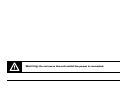 2
2
-
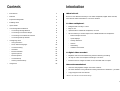 3
3
-
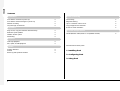 4
4
-
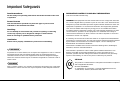 5
5
-
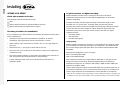 6
6
-
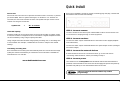 7
7
-
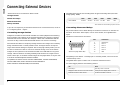 8
8
-
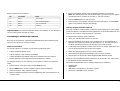 9
9
-
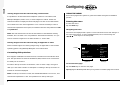 10
10
-
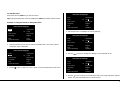 11
11
-
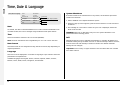 12
12
-
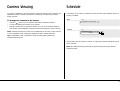 13
13
-
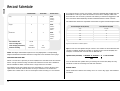 14
14
-
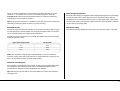 15
15
-
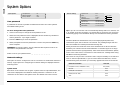 16
16
-
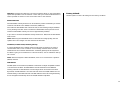 17
17
-
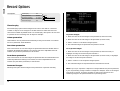 18
18
-
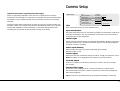 19
19
-
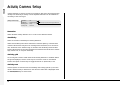 20
20
-
 21
21
-
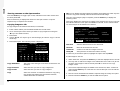 22
22
-
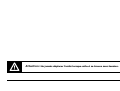 23
23
-
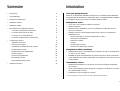 24
24
-
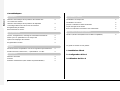 25
25
-
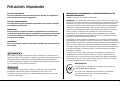 26
26
-
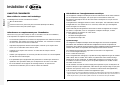 27
27
-
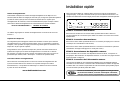 28
28
-
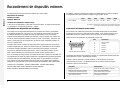 29
29
-
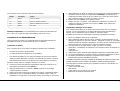 30
30
-
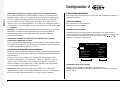 31
31
-
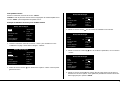 32
32
-
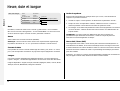 33
33
-
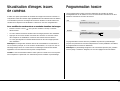 34
34
-
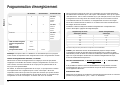 35
35
-
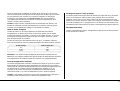 36
36
-
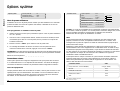 37
37
-
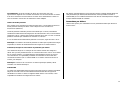 38
38
-
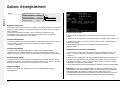 39
39
-
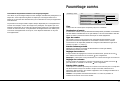 40
40
-
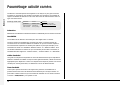 41
41
-
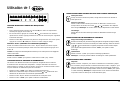 42
42
-
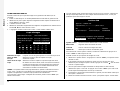 43
43
-
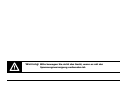 44
44
-
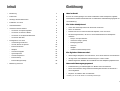 45
45
-
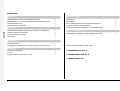 46
46
-
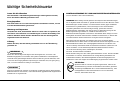 47
47
-
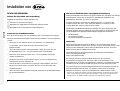 48
48
-
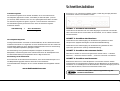 49
49
-
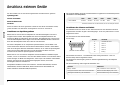 50
50
-
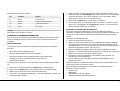 51
51
-
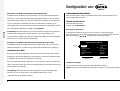 52
52
-
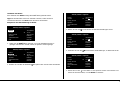 53
53
-
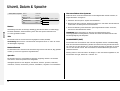 54
54
-
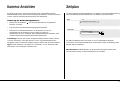 55
55
-
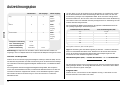 56
56
-
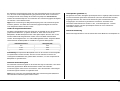 57
57
-
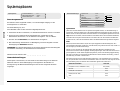 58
58
-
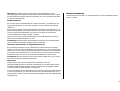 59
59
-
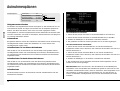 60
60
-
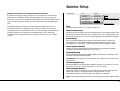 61
61
-
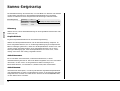 62
62
-
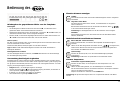 63
63
-
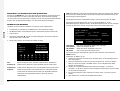 64
64
-
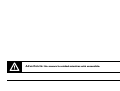 65
65
-
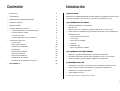 66
66
-
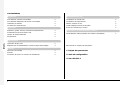 67
67
-
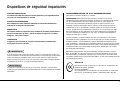 68
68
-
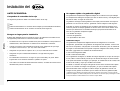 69
69
-
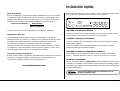 70
70
-
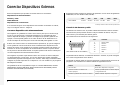 71
71
-
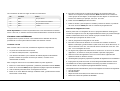 72
72
-
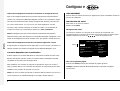 73
73
-
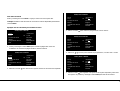 74
74
-
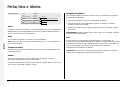 75
75
-
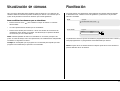 76
76
-
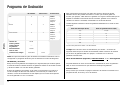 77
77
-
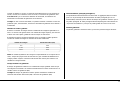 78
78
-
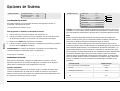 79
79
-
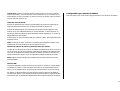 80
80
-
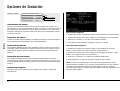 81
81
-
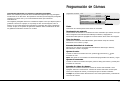 82
82
-
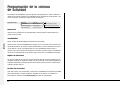 83
83
-
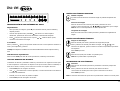 84
84
-
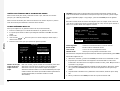 85
85
-
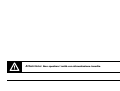 86
86
-
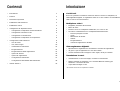 87
87
-
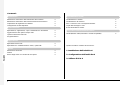 88
88
-
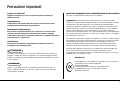 89
89
-
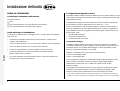 90
90
-
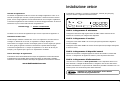 91
91
-
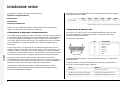 92
92
-
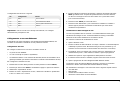 93
93
-
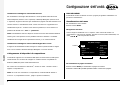 94
94
-
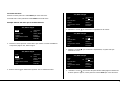 95
95
-
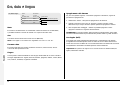 96
96
-
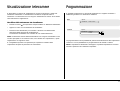 97
97
-
 98
98
-
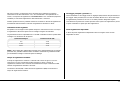 99
99
-
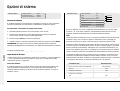 100
100
-
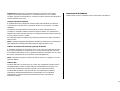 101
101
-
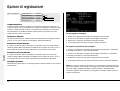 102
102
-
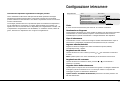 103
103
-
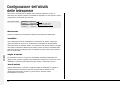 104
104
-
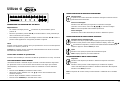 105
105
-
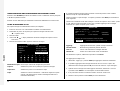 106
106
-
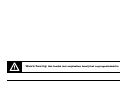 107
107
-
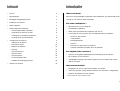 108
108
-
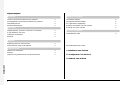 109
109
-
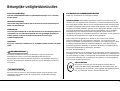 110
110
-
 111
111
-
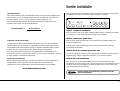 112
112
-
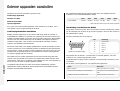 113
113
-
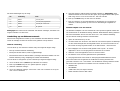 114
114
-
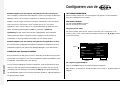 115
115
-
 116
116
-
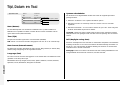 117
117
-
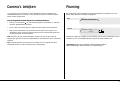 118
118
-
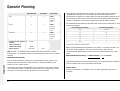 119
119
-
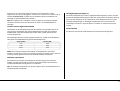 120
120
-
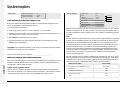 121
121
-
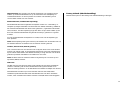 122
122
-
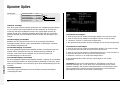 123
123
-
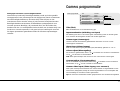 124
124
-
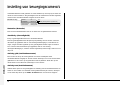 125
125
-
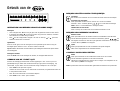 126
126
-
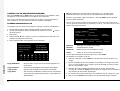 127
127
-
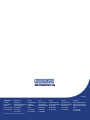 128
128
Dedicated Micros CRW2200SX Guide d'installation
- Catégorie
- Lecteur CD
- Taper
- Guide d'installation
- Ce manuel convient également à
dans d''autres langues
Documents connexes
Autres documents
-
Panasonic WV-NW474S Manuel utilisateur
-
Sanyo MPX-CD163 Manuel utilisateur
-
Eneo VCQ-6057 Mode d'emploi
-
Maxtor STM3250824AS Manuel utilisateur
-
Lorex Technology L19WD Series Manuel utilisateur
-
Lorex LH316 Manuel utilisateur
-
Lorex Technology LH3281001 Manuel utilisateur
-
Yamaha CRW-3200SX Le manuel du propriétaire
-
AIS DIUR series Manuel utilisateur
-
Abus TVVR41110 Manuel utilisateur